Puoi giocare un incontro per sessione o più incontri per sessione. Puoi giocare ogni incontro con un tempo unico senza pausa e puoi avere una pausa a metà di ogni incontro.
Te lo dimostreremo con l’ esempio di un round robin con 8 squadre che giocano 20 board a sera per 7 giorni.
Revised 15 February 2021
Loggati come direttore e imposta la prima sessione mettendo solo I turni per la prima sessione.
Come sempre, inserisci il nome dell’evento/sessione nella striscia gialla in alto.
Scrivi un nome per ogni squadra – questo renderà più semplice alle persone andare al posto giusto nelle sessioni successive.
Imposta il medoto di punteggio a squadre. Scegli I movimenti, a seconda se vuoi una pausa a metà di ogni incontro.
Usa il movimento round robin.
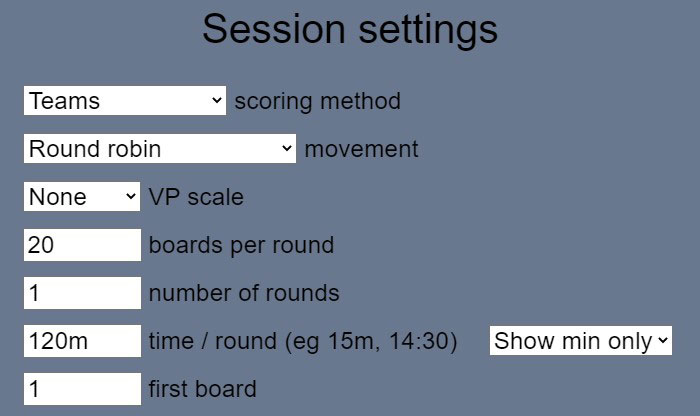
In questo esempio verranno giocati tutti I 20 board senza pausa.
Nota: un “turno” in caso di round robin è un incontro tra due squadre. Se vuoi giocare un solo incontro in questa sessione, imposta il numero di turni = 1. Se vuoi giocare due incontri in questa sessione, dovresti impostarlo a 2.
Usa il movimento Round robin (2x½).
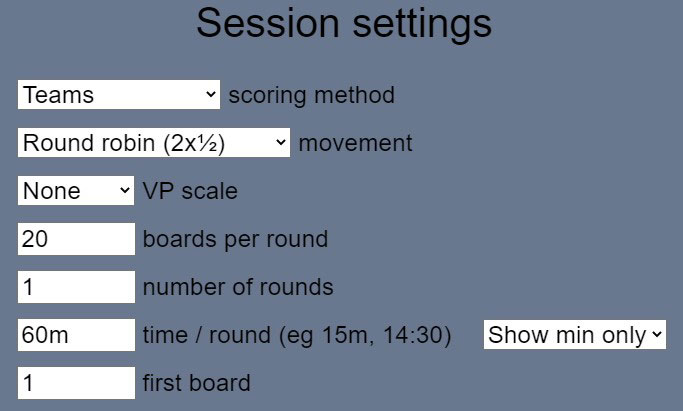
In questo esempio ci sarà una pausa dopo 10 board. Il timer del turno è per il singolo tempo , non per l’incontro intero.
Questo esempio ha un solo incontro nella sessione. Puoi anche impostare il numero di incontri in 2 o più.
Usa il movimento Swiss. Imposta il numero di round sul numero che vuoi giocare in questa sessione.
Consiglio: fai uno screenshot quando sono tutti seduti. Questo potrebbe essere utile nelle sessioni successive, quando la gente ti chiederà di quale squadra fanno parte.
Inizia il primo turno e gestisci l’evento fino alla fine. Si può trattare sia di un singolo incontro che di più incontri. In questo esempio stiamo giocando un singolo incontro, quindi si tratterà di quando tutti tavoli dirano “R1”.
Quando ogni tavolo avrà finito la prima parte di ogni incontro, lo stato del tavolo cambierà in “R1A”.
Una volta ache entrambi I tavoli di un incontro hanno terminato il primo tempo, I giocatori torneranno ai tavoli di partenza automaticamente. Durante la pausa possono cambiare linea e compagno o sostituire giocatori. I giocatori cambiamo linea andando nella lobby, quindi unendosi di nuovo al loro tavolo sedendosi in un posto diverso.
Una volta che tu, il direttore, sei pronto a dare il cambio per la seconda parte del turno 1, premi il pulsante Continua. Il timer ricomincerà (60 minuti nell’esempio).

Alla fine della sessione vedrai tutti gli score. Questi verranno riportati alla sessione successiva.
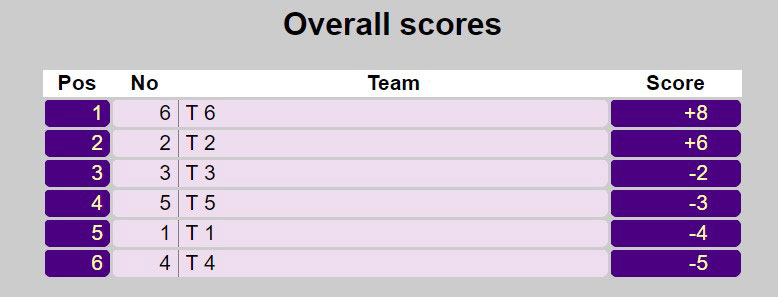
Vai in Avanzate ed esporta la configurazione.
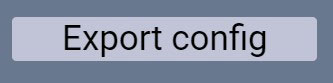
Il file sarà pronto per essere scaricato nella casella di chat nella lobby:

Conserva questo file.
Non utilizzerai più questa sessione. Per precauzione, tuttavia, è meglio non distruggere la sessione fino a quando non si è avviata la sessione successiva.
Per la sessione successiva crea una nuova sessione di RealBridge con nuovi link.
Distribuisci il nuovo link ai giocatori, ma non aprire ancora la sessione.
Vai in Avanzate. Carica il file di configurazione che hai esportato dalla sessione precedente.

Ti accorgerai che la maggior parte delle impostazioni saranno riempite automaticamente. Ciò include I nomi delle squadre, numero dei tavoli, numero di board per turno e punteggi da riportare.
Il numero di turni non sarà impostato dal file di configurazione – sarà impostato sul valore predefinito di 2.
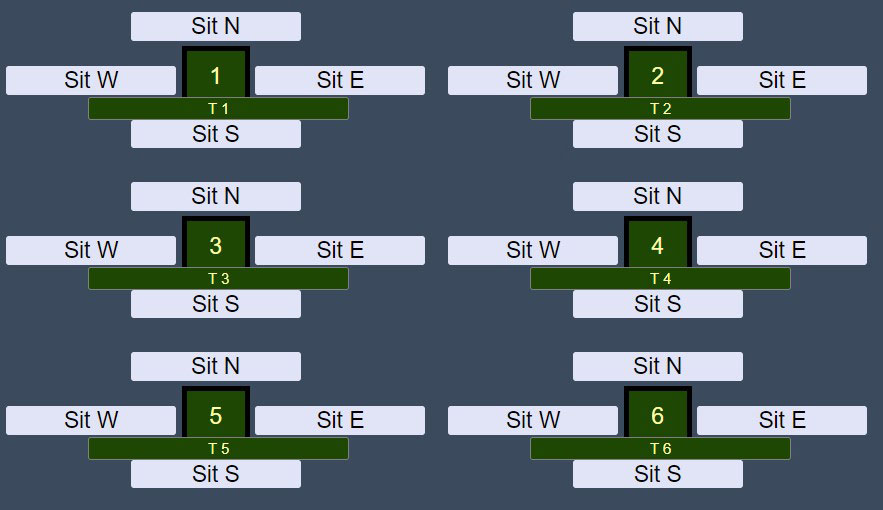
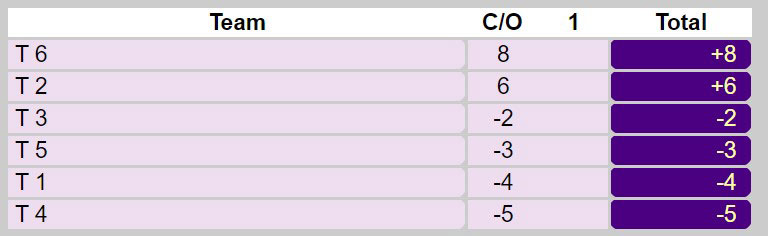
Controlla che tutte le impostazioni siano corrette e modificale se necessario.
In particolare, imposta il numero di turni al numero che vuoi vengano giocati nella sessione. Questo può essere più o meno che nella prima sessione
Importante: non cambiare il numero di squadre.
Quando sei pronto apri la sessione ai giocatori.
Quando I giocatori arrivano devono andare al tavolo della loro squadra. Quando sei pronto clicca iniziare il turno 1 e l’evento continuerà.
Se stai giocando ulteriori sessioni segui la stessa procedura: salva il file di configurazione alla fine della sessione, quindi caracalo in una nuova sessione di RealBridge per la sessione successiva.
Sessione 1: gli imp incrociati sono per quei board.
Sessione 2: i punteggi riportati dalla sessione 1 sono caricati all’inizio della sessione 2.
Laclassifica a imp incrociati mostra le coppie secondo classifica, I punteggi a imp incrociati sono per l’evento disputato fino a quell momento..
Ciò significa che è la media di tutti i board in tutte le sessioni.
Se salvi un file USEBIO dalla sessione finale questo conterrà I risultati finali per l’intero evento, includendo I risultati riportati dale sessioni precedenti.
Non usare lo stesso link di RealBridge per sessioni multiple. Una sessione di RealBridge si intende per una singola sessione di bridge. RealBridge offre un mecanismo per riportare I dati da una sessione ad un’altra.
Quando salvi il file della sessione dagli un nome che abbia senso. Il nome deve identificare l’evento, la data e il numero di turni.
Se stai giocando più di due sessioni avrai più di due file di sessione. Dai loro nomi differenti – non sovrascrivere il primo file con Il secondo..